| | | | 新編筆記本電腦應用從入門到精通 計算機與互聯網 鼎翰文化 人民 | | 該商品所屬分類:圖書 -> ε | | 【市場價】 | 452-656元 | | 【優惠價】 | 283-410元 | | 【出版社】 | 人民郵電出版社 | | 【ISBN】 | 9787115409881 | | 【折扣說明】 | 一次購物滿999元台幣免運費+贈品
一次購物滿2000元台幣95折+免運費+贈品
一次購物滿3000元台幣92折+免運費+贈品
一次購物滿4000元台幣88折+免運費+贈品
| | 【本期贈品】 | ①優質無紡布環保袋,做工棒!②品牌簽字筆 ③品牌手帕紙巾
|
|
| 版本 | 正版全新電子版PDF檔 | | 您已选择: | 正版全新 | 溫馨提示:如果有多種選項,請先選擇再點擊加入購物車。*. 電子圖書價格是0.69折,例如了得網價格是100元,電子書pdf的價格則是69元。
*. 購買電子書不支持貨到付款,購買時選擇atm或者超商、PayPal付款。付款後1-24小時內通過郵件傳輸給您。
*. 如果收到的電子書不滿意,可以聯絡我們退款。謝謝。 | | | |
| | 內容介紹 | |
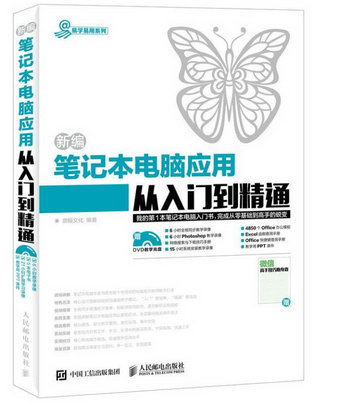
出版社:人民郵電出版社 ISBN:9787115409881 商品編碼:69372882054 開本:16開 出版時間:2017-05-01 頁數:400 代碼:59
"| 商品基本信息,請以下列介紹為準 | | 商品名稱: | 新編筆記本電腦應用從入門到精通 | | 作者: | 鼎翰文化 | | 代碼: | 59.8 | | 出版社: | 人民郵電出版社 | | 出版日期: | 2017-05-01 | | ISBN: | 9787115409881 | | 印次: | | | 版次: | | | 裝幀: | 平裝-膠訂 | | 開本: | 16開 |
| 內容簡介 | | 《新編筆記本電腦應用從入門到精通》以零基礎講解為宗旨,用實例引導讀者學入淺出地介紹了筆記本電腦選購、使用和故障排除等方面的相關知識。 《新編筆記本電腦應用從入門到精通》分為4篇,共19章。第1篇【選購篇】主要介紹了筆記本電腦的基礎知識和選購方法等;第2篇【使用篇】主要介紹了為筆記本電腦安裝作繫統、驅動程序與繫統補丁的方法,Windows 7作繫統的使用,網絡連接和上網,以及常用軟件的使用方法等;第3篇【提高篇】主要介紹了筆記本電腦的性能優化、維護與保養、數據備份與還原,以及繫統防護等;第4篇【高手秘技篇】主要介紹了筆記本電腦故障的產生原因,以及常見的軟件故障、硬件故障和網絡故障的法等。 在《新編筆記本電腦應用從入門到精通》附多媒體教學光盤中,包含了與圖書內容同步的教學錄像。此外,還相關學的教學錄像、電子書等擴展學,便於讀者全面提高。 《新編筆記本電腦應用從入門到精通》不僅適合筆記本電腦的初、中級用戶學,也可以作為各類院校相關專業學生和電腦培訓班學員的教材或輔導用書。 |
| 目錄 | 第1篇 選購篇
第1章 認識筆記本電腦2
1.1 我為什麼需要一臺筆記本電腦3
1.1.1 筆記本電腦與臺式電腦的區別3
1.1.2 哪些人需要筆記本電腦4
1.2 筆記本電腦的外部結構4
1.2.1 外殼4
1.2.2 顯示屏5
1.2.3 鍵盤7
1.2.4 光標控制設備7
1.3 筆記本電腦的內部結構8
1.3.1 CPU8
1.3.2 主板9
1.3.3 內存10
1.3.4 硬盤10
1.3.5 顯卡11
1.3.6 光驅11
1.3.7 電池12
1.3.8 電源適配器12
1.4 筆記本電腦的接口13
1.4.1 USB接口13
1.4.2 VGA接口13
1.4.3 網線接口13
1.4.4 讀卡器接口14
1.4.5 HDMI接口14
1.4.6 電源接口14
1.4.7 音頻輸入 輸出接口14
1.4.8 DVI接口15
高手支招
識別筆記本電腦的外殼材料15
延長筆記本電腦電池的供電時間15
第2章 筆記本電腦選購實戰17
2.1 選購筆記本電腦的必備常識18
2.1.1 筆記本電腦有哪些品牌18
2.1.2 筆記本電腦市場價格查詢18
2.1.3 筆記本電腦購買方式選擇19
2.2 根據自身需求選擇筆記本電腦19
2.2.1 商務用筆記本電腦20
2.2.2 普通家用筆記本電腦20
2.2.3 學生用筆記本電腦20
2.2.4 遊戲娛樂用筆記本電腦21
2.2.5 兼顧輕薄和性能的筆記本電腦21
2.2.6 女性用筆記本電腦21
2.2.7 上網用筆記本電腦22
2.2.8 常用的筆記本電腦配件22
2.3 選購時如何檢查筆記本電腦23
2.3.1 檢查外包裝23
2.3.2 檢查序列號23
2.3.3 核對配件清單24
2.3.4 檢查外觀24
2.3.5 通電開機檢查24
2.3.6 檢測CPU、主板等部件25
2.3.7 檢測硬盤25
2.3.8 檢測顯示器26
高手支招
不要掉入商家推銷陷阱29
如何鋻別翻新機29
如何鋻別樣機29
第2篇 使用篇
第3章 安裝筆記本電腦作繫統32
3.1 安裝繫統的必備常識33
3.1.1 了解作繫統33
3.1.2 了解安裝方法34
3.2 筆記本電腦BIOS的設置35
3.2.1 BIOS快速入門35
3.2.2 常用的BIOS選項設置36
3.3 繫統磁盤的分區與格式化38
3.3.1 了解磁盤分區38
3.3.2 磁盤分區規劃39
3.4 安裝作繫統41
3.4.1 安裝Windows 741
3.4.2 多個作繫統在電腦上共存44
高手支招
用Windows安裝光盤劃分分區46
用Ghost安裝作繫統46
第4章 安裝驅動程序與繫統補丁47
4.1 驅動程序的安裝、升級與卸載48
4.1.1 如何獲取驅動程序48
4.1.2 安裝驅動程序的正確順序48
4.1.3 使用安裝向導安裝驅動程序48
4.1.4 升級驅動程序50
4.1.5 恢復舊版本的驅動程序52
4.1.6 卸載驅動程序52
4.2使用驅動精靈安裝和管理驅動程序53
4.2.1 使用驅動精靈自動識別硬件53
4.2.2 使用驅動精靈安裝 升級驅動程序54
4.3安裝作繫統補丁54
4.3.1 通過自動更新安裝繫統補丁54
4.3.2 用360衛士安裝繫統補丁55
高手支招
用驅動對付無法識別的硬件56
如何避免卸載硬件驅動程序後,
繫統自動重裝驅動56
第5章 熟練使用Windows 757
5.1掌握Windows 7的基本作58
5.1.1 開機並啟動Windows 758
5.1.2 關閉Windows 7並關機58
5.1.3 正確使用鼠標59
5.1.4 正確使用鍵盤60
5.2掌握Windows 7的桌面作63
5.2.1 了解Windows 7的桌面63
5.2.2 掌握Windows 7桌面的作方法65
5.3掌握Windows 7的窗口67
5.3.1 了解Windows 7的窗口與對話框67
5.3.2 作Windows 7的窗口68
5.4管理電腦中的文件和文件夾73
5.4.1 了解文件和文件夾73
5.4.2 管理文件和文件夾75
5.5掌握在電腦上打字的方法80
5.5.1 輸入法的調出、切換與管理80
5.5.2 掌握拼音打字的方法81
5.5.3 掌握五筆打字的方法82
5.5.4 輸入五筆字型的簡碼90
5.5.5 輸入五筆字型的詞組91
高手支招
關閉電腦但維持工作現場不變92
對文行批量重命名94
第6章 連接互聯網和局域網95
6.1了解互聯網96
6.1.1 什麼是互聯網96
6.1.2 互聯網的作用96
6.2了解各種上網方式98
6.2.1 有線上網99
6.2.2 無線上網99
6.3將筆記本電腦連接至互聯網100
6.3.1 ADSL 小區寬帶上網101
6.3.2 Wi-Fi上網103
6.4將筆記本電腦連接至局域網106
6.4.1 局域網的結構106
6.4.2 制作網線107
6.4.3 連接筆記本電腦與路由器108
6.4.4 共享文件夾與驅動器108
6.4.5 共享打印機109
高手支招
如何排查網絡掉線的原因111
配置計算機名及工作組以便他人訪問111
第7章 使用筆記本電腦網上衝浪113
7.1用瀏覽器瀏覽網頁114
7.1.1 了解瀏覽器的界面組成114
7.1.2 運行瀏覽器115
7.1.3 打開網行瀏覽115
7.1.4 保存網頁信息到筆記本電腦117
7.2用瀏覽器搜索網上資源120
7.2.1 什麼是搜索引擎120
7.2.2 搜索引擎的基本使用方法120
7.2.3 用搜索引擎搜索資源121
7.2.4 搜索到的資源121
7.3用電子郵箱收 發電子郵件122
7.3.1 申請電子郵箱122
7.3.2 登錄電子郵箱123
7.3.3 接收與查看電子郵件124
7.3.4 向他人發送電子郵件124
7.3.5 回復他人的電子郵件125
7.3.6 發送或接收附件126
7.3.7 創建並使用通訊錄127
7.4使用軟件聊天128
7.4.1 申請號碼並登錄128
7.4.2 修改個人資料129
7.4.3 添加好友並聊天130
7.4.4 與好友視頻語音聊天132
7.4.5 給好友分組132
7.4.6 加入群133
7.4.7 群中創建討論組134
7.4.8 給好友發送資料文件135
7.4.9 發送遠程協助向好友求助135
7.4.10 發送截圖136
高手支招
IE瀏覽器實用快捷鍵137
設置網友身份驗證138
第8章 筆記本電腦常用軟件139
8.1軟件的安裝、升級與卸載140
8.1.1 安裝軟件的方法140
8.1.2 升級軟件的方法141
8.1.3 卸載軟件的方法142
8.2常用軟件的使用方法143
8.2.1 使用WinRAR壓縮、解壓文件144
8.2.2 使用音樂播放歌曲146
8.2.3 使用暴風影音播放電影148
8.2.4 使用ACDSee查看圖片149
8.2.5 使用迅雷網絡資源152
8.2.6 使用有道詞典翻譯英文155
高手支招
讓WinRAR解壓速度更快156
使用ACDSee批量修改文件名157
第9章 使用Word 2010編輯辦公文檔159
9.1Word 2010的基本使用方法160
9.1.1 Word 2010的啟動與退出160
9.1.2 新建文檔161
9.1.3 保存和命名文件162
9.1.4 打開文件162
9.1.5 關閉文件163
9.2使用Word 2010編輯文檔164
9.2.1 認識Word 2010組件界面164
9.2.2 文檔的編輯作165
9.2.3 設置字體與段落格式170
9.2.4 設置項目符號和編號174
9.2.5 在文檔中插入圖片177
9.2.6 調整插入的圖片180
高手支招
制作水印效果186
分欄排版187
第10章使用Excel 2010編輯電子表格189
10.1Excel 2010的基本使用方法190
10.1.1 認識Excel 2010組件界面190
10.1.格的基本作191
10.1.3 在表格中輸入與編輯數據196
10.2使用公式格數據200
10.2.1 了解公式200
10.2.2 輸入公式201
10.2.3 相對引用202
10.2.4 引用203
10.2.5 混合引用203
10.2.6 函數的類型204
10.2.7 多個數值求和205
10.2.8 在多個數值中求出值206
10.2.9 求多個數值的平均值207
高手支招
為工作表添加頁碼209
更正公式中的錯誤210
第11章使用PowerPoint 2010制作幻燈片213
11.1PowerPoint 2010的基本使用方法214
11.1.1 認識PowerPoint 2010組件界面214
11.1.2 輸入文字內容214
11.1.3 插入圖形圖像215
11.1.4 插入聲音220
11.1.5 插入影片223
11.2設置和放映演示文稿224
11.2.1 設置放映類型224
11.2.2 排練計時225
11.2.3 自定義放映226
11.2.4 放映幻燈片227
11.2.5 控制幻燈片的放映過程228
11.2.6 使用畫筆229
11.2.7 打包演示文稿230
11.2.8 發布幻燈片232
高手支招
壓縮圖片234
創建PDF文檔235
第3篇提高篇
第12章筆記本電腦的性能優化238
12.1對硬行優化239
12.1.1 整理磁盤碎片239
12.1.2 清理磁盤垃圾文件240
12.1.3 為磁盤查錯241
12.1.4 關閉繫統還原功能以釋放占用空間242
12.1.5 更改繫統錯誤的處理以節約繫統資源243
12.1.6 釋放繫統還原所占用的空間244
12.2對繫行優化245
12.2.1 使用U盤加速繫統245
12.2.2 取消縮略圖減少繫統資源浪費246
12.2.3 取消歡迎界面快入Windows247
12.2.4 清理啟動項目加快啟動速度247
12.2.5 關閉一些暫時不用的服務248
12.3通過注冊表優化繫統252
12.3.1 掌握注冊表編輯器的使用方法252
12.3.2 處理無法卸載的應用程序255
12.3.3 讓繫統更快關閉停止響應的程序255
12.3.4 繫統啟動時不運行Autoexec.bat255
12.3.5 禁止在啟動時執行計劃任務255
12.3.6 關機時自動結束任務255
12.3.7 鎖定桌面256
12.3.8 優化任務欄分組256
12.3.9 鎖定任務欄256
12.3.10 鎖定“開始”菜單256
12.3.11 快速打開寫字板編輯器257
12.3.12 快速清空回收站257
12.3.13 使用右鍵菜單打開新窗口257
12.3.14 在右鍵菜單中添加“計算器”257
高手支招
一鍵實現自動優化258
清理繫統垃圾258
第13章筆記本電腦的維護與保養259
13.1筆記本電腦的日常維護260
13.1.1 制訂筆記本電腦維護周期260
13.1.2 養成良好的使用260
13.1.3 確保筆記本電腦運行環境良好261
13.1.4 使用筆記本電腦的7個注意事項261
13.2筆記本電腦硬件的保養與維護262
13.2.1 選擇合適的清潔工具262
13.2.2 筆記本電腦硬盤損壞情況分析263
13.2.3 硬盤劃傷264
13.2.4 硬盤分區表丟失264
13.2.5 筆記本電腦光驅的保養265
13.2.6 筆記本電腦光驅的清洗265
13.2.7 維護光盤有竅門265
13.2.8 筆記本電腦外殼的清潔與維護266
13.2.9 液晶顯示屏的保養266
13.2.10 液晶顯示屏的清潔267
13.2.11 筆記本電腦鼠標的維護268
13.2.12 筆記本電腦鍵盤的維護268
13.2.13 筆記本電腦充電電池的維護269
13.2.14 筆記本電腦外接光驅的保養269
13.2.15 移動硬盤的保養269
13.2.16 便攜打印機的保養270
13.2.17 數碼攝像頭的保養270
高手支招
延長筆記本電腦電池壽命的技巧271
了解筆記本電腦的散熱方式271
第14章筆記本電腦的數據備份與還原273
14.1備份與還原繫統信息274
14.1.1 備份與還原注冊表274
14.1.2 使用驅動精靈備份與還原驅動程序275
14.1.3 備份與還原磁盤分區表276
14.1.4 備份與還原IE收藏夾276
14.1.5 備份與還原聊天記錄277
14.1.6 用Windows的“備份與還原”功能備份與還原文件278
14.2使用繫統自帶功能備份與還原繫統281
14.2.1 使用還原點功能備份與還原繫統281
14.2.2 使用繫統映像創建和還原功能備份與還原繫統283
14.3使用專業軟件備份和還原繫統285
14.3.1 使用Ghost軟件備份作繫統286
14.3.2 使用Ghost軟件還原作繫統287
14.4用數據恢復軟件EasyRecovery恢復數據288
14.4.1 恢復誤刪除的文件289
14.4.2 恢復被快速格式化的文件290
14.4.3 恢復損壞分區中的文件291
14.4.4 修復損壞的文件292
高手支招
恢復丟失的文件簇293
“輕松傳送”個人設置到新的電腦294
了解備份作繫統的時機296
正確使用移動存儲設備以避免損壞數據296
第15章筆記本電腦的繫統防護297
15.1認識病毒、木馬和惡意軟件298
15.1.1 了298
15.1.2 了解木馬298
15.1.3 了解惡意軟件298
15.1.4 病毒等威脅的方法299
15.1.5 使用360衛士消除威脅299
15.2對繫行設置300
15.2.1 啟動繫統自帶的防火牆301
15.2.2 檢查繫統文件的完整性301
15.2.3 禁止使用文件夾選項301
15.2.4 禁用注冊表編輯器303
15.2.5 禁止更改“開始”菜單和任務欄303
15.2.6 禁止訪問控制面板303
15.2.7 隱藏磁盤驅動器303
15.2.8 禁止IE瀏覽器的保存功能303
15.2.9 清理自動啟動的程序304
15.2.10 恢復IE起始頁304
15.2.11 恢復IE起始頁的默認頁305
15.2.12 恢復IE右鍵菜單305
15.2.13 解決IE屬性主頁不能修改的問題305
15.3設置各類繫統密碼305
15.3.1 設置BIOS密碼306
15.3.2 為賬號設置登錄密碼306
15.3.3 為暫時離開電腦設置密碼307
15.3.4 杜絕嘗試賬戶密碼308
15.3.5 強制本機用戶設置足夠復雜的賬戶密碼308
15.3.6 為不同用戶設置不同的權限309
高手支招
用腳本和批處理清除電腦中的記錄311
如何設置的密碼311
第4篇高手秘技篇
第16章筆記本電腦故障的產生原因及處理規則316
16.1常見電腦故障與產生原因317
16.1.1 常見筆記本電腦故障317
16.1.2 電腦故障產生的原因318
16.2筆記本電腦故障維修的常用規則和方法319
16.2.1 筆記本電腦故障維修的基本原則319
16.2.2 筆記本電腦故障維修的基本流程320
16.2.3 筆記本電腦故障的常用排除方法320
高手支招
用Windows PE處理電腦故障322
第17章排除筆記本電腦的軟件故障323
17.1解決常見的繫統故障324
17.1.1 插入移動設備不能自動播放324
17.1.2 菜單欄無法隱藏325
17.1.3 Windows XP用戶無法訪問Windows 7325
17.1.4 安裝Windows 7繫統死機問題326
17.1.5 打不開網銀頁面327
17.1.6 Windows 7下光驅不讀盤327
17.1.7 Windows 7繫統下installer服務衝突328
17.1.8 Media Player聲音中斷1~2秒328
17.1.9 安裝Windows 7時出現錯誤提示問題329
17.1.10 Windows繫統無法引導329
17.1.11 Windows 7截圖花屏329
17.1.12 啟動管理器丟失問題330
17.1.13 繫統不識別新硬件330
17.1.14 用ADSL上網時網絡標識圖標異常331
17.1.15 部分磁盤分區圖標顯示錯誤332
17.1.16 修復無聲音方案332
17.1.17 繫統時間同步錯誤332
17.1.18 無法使用打印機333
17.2解決常見的軟件故障333
17.2.1 打開網上的壓縮文件時提示文件損壞,無法解壓333
17.2.2 解壓時提示錯誤信息334
17.2.3 解壓時出現CRC 錯誤334
17.2.4 ACDSee錯誤立即關閉335
17.2.5 ACDSee提示缺少文件335
17.2.6 暴風影音播放文件時,窗口不停閃動335
17.2.7 暴風影音無法播放除RMVB格式外的所有文件336
17.2.8 無法登錄音樂336
17.2.9 運行音樂時出現腳本錯誤337
17.3解決Office 2010的常見故障338
17.3.1 安裝Office 2010時出現2033錯誤338
17.3.2 安裝Office 2010時出現1406錯誤339
17.3.3 無法打開非本機創建的Office文檔339
17.3.4 Word 2010啟動時提示 “配度”340
17.3.5 安裝Office 2010後繫統中多出一個分區340
17.3.6 Word 2010與Word 2003切換時出現反復重新配置340
高手支招
軟件拖慢繫統速度的問題341
使用影子繫統保護電腦341
第18章排除筆記本電腦的硬件故障343
18.1筆記本電腦硬件故障的成因和分類344
18.2排除CPU故障344
18.2.1 了解CPU故障的幾種類型344
18.2.2 CPU故障處理的一般思路345
18.2.3 重新安裝作繫統時不定時引發藍屏346
18.2.4 CPU溫度高導致繫統運行緩慢346
18.2.5 CPU溫度過高造成死機347
18.2.6 CPU接觸不良導致無法啟動347
18.2.7 開機後屏幕提示CPU Fan Error348
18.2.8 CPU的頻率顯示不固定348
18.3排除主板故障348
18.3.1 引起主板故障的主要原因348
18.3.2 主板故障常用的檢修方法349
18.3.3 主板BIOS設置內容不能保存349
18.3.4 主板CMOS設置時電腦死機350
18.3.5 開機後不顯示硬盤參數350
18.3.6 開機後發出“嘀嘀”報警聲350
18.3.7 主板受潮導致筆記本電腦運行中死機351
18.3.8 主水導致筆記本電腦無法開機351
18.3.9 主板無法識別USB硬盤352
18.4排除硬盤故障352
18.4.1 硬盤故障的簡單分類352
18.4.2 硬盤故障的一般表現352
18.4.3 硬盤故障的一般法353
18.4.4 硬盤無法引導繫統354
18.4.5 不行磁盤清理作354
18.4.6 提高硬盤的檢測速度354
18.4.7 硬盤出現壞道怎麼處理355
18.5排除內存故障355
18.5.1 引起內存故障的常見原因355
18.5.2 內存故障常用的檢修方法356
18.5.3 安裝新內存後黑屏356
18.5.4 清理機箱後開機無法啟動357
18.5.5 內存過熱導致死機357
18.6排除電源故障357
18.6.1 電池損壞的原因357
18.6.2 變壓器損壞的原因358
18.6.3 用電池供電時會突然斷電358
18.6.4 電池充滿後使用時間很短358
18.6.5 電池無法正常充電359
18.6.6 電池充滿電後無法開機使用359
18.6.7 電池需要很長時間纔能充滿359
18.6.8 筆記本電腦長期不用後無法充電359
18.7排除光驅故障359
18.7.1 筆記本電腦光驅故障分類360
18.7.2 筆記本電腦光驅讀盤問題360
18.7.3 筆記本電腦光驅換盤後內容不變360
18.7.4 光驅讀盤時間變長361
18.7.5 光盤放入光驅後打滑361
18.8排除顯示屏故障361
18.8.1 除去液晶顯示屏上的劃痕362
18.8.2 清除筆記本電腦屏幕上的壞點362
18.8.3 屏幕上出現白斑的處理362
18.8.4 屏幕背光不能點亮363
18.8.5 屏幕出現亮線的故障解決363
18.8.6 筆記本電腦屏幕變暗的原因及解決364
18.9排除其他部件的故障364
18.9.1 筆記本電腦鍵水後部分按鍵失靈364
18.9.2 筆記本電腦鍵盤中碎屑太多導致按鍵彈起困難365
18.9.3 筆記本電腦鍵盤輸入字母故障365
18.9.4 筆記本電腦內建觸摸板無法使用366
18.9.5 打印機經常出現卡紙問題366
18.9.6 打印顏色和屏幕顯示不一致366
18.9.7 新換的墨盒在打印時仍提示墨水用盡366
18.9.8 發出打印命令後打印機沒有任何響應367
18.9.9 打印時不出墨367
18.9.10 打印色彩異常367
18.9.11 打印結果出現褪色現像368
18.9.12 打印機無法上紙368
18.9.13 打印機裝紙故障368
18.9.14 打印時紙上出現一條條粗細不勻的黑線368
18.9.15 打印字符殘缺不全,並且字符不清晰368
18.9.16 打印機開機後不通電369
18.9.17 打印精度明顯變差369
18.9.18 解決打印斷線故障369
18.9.19 打印時發生重影現像370
18.9.20 打印圖像時紙面上出現橫紋370
18.9.21 打印時出現平行於紙張長邊的白線370
18.9.22 文檔前幾行或者後幾行內容打印不出來370
18.9.23 掃描儀未準備好370
18.9.24 新購掃描儀的掃描頭無法移動371
18.9.25 掃描畫面顏色模糊371
高手支招
通過開機自檢響聲判斷故障372
了解電腦開機自檢時出現的各種代碼的含義372
第19章排除筆記本電腦的網絡故障373
19.1網絡軟件常見故障解決技巧374
19.1.1 IE瀏覽器主頁地址被篡改374
19.1.2 某些網頁裡鼠標右鍵被禁用375
19.1.3 網頁中的圖片無法顯示376
19.1.4 出現“發送錯誤報告”提示376
19.1.5 IE瀏覽器無法打開新窗口377
19.1.6 IE瀏覽器無法重新安裝378
19.1.7 上網時總是自動彈出很多廣告網頁378
19.1.8 瀏覽網頁時,突然彈出“該程序執行了非法作,即將關閉……”錯誤提示379
19.1.9 上網時經常出現“Microsoft Internet Explorer遇到問題需要關閉”的錯誤提示380
19.1.10 上網時突然彈出“遇到加載項故障並且需要關閉”的錯誤提示380
19.1.11 網絡連接正常,但IE瀏覽器不能打開網頁的二級頁面381
19.1.12 網絡連接正常,但IE瀏覽器無法打開網頁381
19.1.13 能打開網頁但無法登錄381
19.1.14 忘記登錄密碼無法登錄382
19.1.15 找不到通過接收的文件383
19.1.16 無法添加對方為好友384
19.1.17 誤刪好友384
19.1.18 快捷鍵使用不正常385
19.1.19 Fox發送郵件時報錯385
19.1.20 郵件接收後附件無法打開386
19.1.21 地址簿信息無法找回386
19.1.22 發送郵件被退回387
19.1.23 Fox郵件中顯示有亂碼387
19.1.24 單擊網頁中的E通信地址時彈出錯誤提示387
19.1.25 IE瀏覽器中能瀏覽網頁但無法388
19.1.26 不知道密碼的情況下取消IE分級審查388
19.1.27 無法網頁視頻389
19.1.28 無法網頁上的Flas390
19.1.29 的資源是網頁,而非正確的資源390
19.1.30 瀏覽器不能自動關聯迅雷390
19.2網絡連接常見故障解決技巧391
19.2.1 新裝的寬帶網有時可以上網有時無法上網391
19.2.2 上網時接到電話就斷線391
19.2.3 上網經常掉線,同時提示“指令引用的 0×458b5fC內存,該內存不能為read”392
19.2.4 上網時總是斷線,重新啟動後纔能恢復392
19.2.5 局域網中一臺電腦復制另一臺電腦享文件時,提示沒有權限,無法復制392
19.2.6 局域網中的兩臺電腦可以ping通,但不能互相訪問393
19.2.7 局域網中的一臺電腦無法被ping通394
19.2.8 局域網中的服務器可以正常上網,而其他電腦不能正常上網,但可以互相訪問395
19.2.9 筆記本電腦接入局域網後,啟動速度變得很慢395
19.2.10 查看服務器以及本機的網絡信息396
19.2.11 電腦不作一段時間後斷網397
高手支招
掌握ADSL撥號時出現的各種錯誤代碼的含義398
通過ADSL Modem指示燈判斷故障源398
|
| 編輯推薦 | | 經典講解——筆記本電腦專家與具有數十年經驗的電腦培訓教師聯手打造 方法——設計圖解和視頻雙通道教學模式,“入門”更簡單,“精通”更 視頻授課——全程同步高清教學錄像,如名師現場指導,透徹解析實技能 繫統全面——繫統講解筆記本電腦作知識點,全面囊括相關作技法 案例——、設計教學案例,典型實用,事半功倍 緊貼實戰——緊密結合日常工作、學活中的真實需求,學完就用,快速上手 精心技巧——秘技,極速提升實戰水平 海量資源——,舉一反三,全面提高 DVD多媒體光盤資源12000個Word文檔模板 1600個Excel典型表格模板 1250個PPT精美演示模板 Office 2010快捷鍵查詢手冊 Excel函數查詢手冊 網絡搜索與技巧手冊 電腦維護與故障處理技巧手冊 五筆字根查詢手冊 15小時繫統安裝、重裝、備份與還原教學錄像 06小時Photoshop圖像處理教學錄像 1教學用PPT 本書 零基礎、入門級的講解 無論讀者是否從事計算機相關行業,是否使用過筆記本電腦,都能從本書中找到起點。本書入門級的講解,可以幫助讀者快速地從新手邁向高手行列。 精心排版,實用 全部內容都經過取編排,在實際的同時,突出、難點,幫助讀者對所學知識深化理解,觸類旁通。 實例為主,圖文並茂 在介紹過程中,每一個知識點均配有實例輔助講解,每一個作步驟均配有對應的插圖加深認識。這種圖文並茂的方法,能夠使讀者在學中直觀、清晰地看到作過程和效果,便於深刻理解和掌握。 高手指導,擴展學書以“高手秘技”的形式為讀者提煉了各種作技巧,總結了大量繫統實用的作方法,以便讀者學多的內容。 書盤結合,互動教學 本書配套的多媒體教學光盤內容與書中知識緊密結合並互相補充。在多媒體光盤中,我們仿真工作、學真實場景,幫助讀者體驗實際工作環境,並借此掌握日常所需的知識和技能以及處理各種問題的方法,達到學以致用的目的,從增強了本書的實用性。 |
" | | |
| | | | |
|




